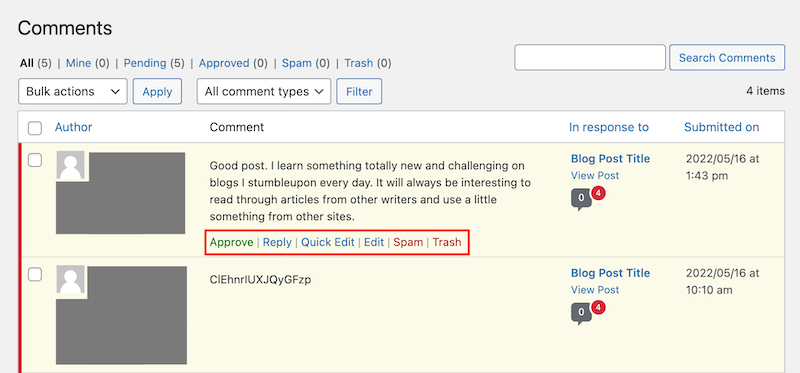내 워드프레스 댓글 설정 관리
WordPress에는 댓글 시스템이 내장되어 있어 게시물 및 페이지 하단에 댓글 블록을 추가하여 구독자가 생각과 아이디어를 공유할 수 있습니다. WordPress 댓글은 타사 플러그인을 설치하지 않아도 사이트에 댓글 기능을 추가할 수 있는 완전한 댓글 시스템입니다. 하지만 WordPress 댓글의 기능을 확장하기 위해 사용할 수 있는 타사 플러그인이 있습니다.
사이트에서 댓글 기능을 활성화하면 많은 이점이 있지만 위험도 따릅니다. WordPress 댓글을 시작하기 전에 그 두 가지를 숙지해야 합니다. 검토를 거치지 않은 댓글은 통제 불능 상태가 되어 사이트의 브랜드 평판을 손상시킬 수 있습니다.
내 워드프레스 사이트에서 댓글을 활성화하는 이유는 무엇입니까?
WordPress 댓글을 기능을 중심으로 사용자 참여도를 높이면 사이트의 SEO 순위를 개선할 수 있으며, 관련성 있는 최신 콘텐츠로 구독자에게 흥미를 끌고 있다는 공식적 검증을 만들 수 있습니다.
구독자가 게시물 또는 페이지를 주제로 토론할 수 있는 장소를 제공하면 많은 사이트 작성자가 가지고 있는 질문, 즉 어떻게 하면 더 많은 콘텐츠를 페이지에 올릴 수 있는지에 대한 답변을 얻을 수 있습니다. 이러한 유형의 사용자 생성 콘텐츠(User-generated Content, UGC)는 페이지가 검색어와 얼마나 관련이 있는지 웹 크롤러가 파악하도록 도움을 줄 수 있습니다. 또한 주제에 대한 피드백을 수집하여 콘텐츠를 개선할 수 있습니다.
귀하의 구독자가 연락처 양식을 사용하지 않고 유기적으로 연락할 수 있는 공간을 만들면 방문자들은 콘텐츠에 참여하기 위해 계속 재방문할 수 있습니다. 또한 댓글은 마케팅 목적의 잠재 고객을 창출하는 데 있어 신뢰할 수 있는 출처가 될 수 있습니다.
내 사이트에서 댓글을 활성화하면 어떤 위험이 있습니까?
WordPress 댓글의 주요 위험 요소는 검토를 거치지 않은 댓글이며, 이는 브랜드와 구독자 간에 신뢰를 떨어뜨립니다. WordPress 댓글의 설정은 기본적으로 안전하기는 하지만, 설정에서 몇 가지를 개선해두면 사이트를 보호할 수 있습니다.
스팸 발송자는 트래픽의 흐름을 바꾸거나 구독자를 잘못된 곳으로 유인하려고 합니다. 댓글에 상식적인 한계를 두면 위험을 줄일 수 있습니다.
사이트에 더 많은 트래픽이 발생하면 댓글을 검토하는 것이 귀찮은 일이 될 수 있으며, 귀하가 하려고 하는 것보다 또는 할 수 있는 것보다 더 많은 노력이 필요할 수 있습니다. 워드프레스 댓글을 시작하기 전에 댓글 옵션을 숙지하면 상황에 맞는 댓글 사용 전략을 세우는 데 도움이 됩니다.
댓글 전략은 댓글을 관리하고 싶지 않아 모두 사용 중지하는 것처럼 제한적일 수도 있고, 검토가 거의 또는 전혀 없는 상태로 댓글을 남겨두는 것처럼 허용적일 수도 있습니다. 주요 아이디어는 귀하의 상황과 사이트에 설정한 목표에 맞는 전략을 만드는 것입니다.
내 사이트의 댓글을 관리하기 위한 기본 사항은 무엇입니까?
댓글이 활성화되면 WordPress는 귀하의 구독자가 콘텐츠에 참여할 수 있도록 게시물 및 페이지 하단에 텍스트 상자를 추가합니다.
WordPress 대시보드의 Comments(댓글) 섹션에서 댓글을 보고 관리할 수 있습니다. 댓글은 다음과 같이 여러 개의 보기에 저장됩니다.
- 전체: 모든 댓글 목록
- Mine(내 댓글): 내 댓글입니다. 로그인한 사용자를 기반으로 합니다.
- 보류 중: 승인 대기 중인 댓글입니다.
- 승인됨: 이미 승인된 댓글입니다.
- 스팸: 원치 않거나 관련 없는 것으로 플래그가 지정된 댓글입니다.
- 휴지통: 바람직하지 않은 것으로 플래그가 지정된 댓글입니다. 30일 후에 자동으로 제거됩니다.

이 섹션에서는 개별 댓글 위에 마우스를 올려 승인하거나, 스팸으로 표시하거나, 휴지통으로 이동하거나, 편집하거나, 회신할 수 있습니다.
워드프레스에 내장된 댓글 도구
WordPress에서 사용할 수 있는 내장된 댓글 검토 도구를 살펴보겠습니다. 댓글 설정을 관리하려면 WordPress 대시보드에서 로그인 상태를 유지해야 합니다.
다음 목록에서 작업을 선택하여 워드프레스 댓글 설정을 관리하세요.
로그인 및 토론 설정 열기
워드프레스 대시보드의 토론 설정 페이지에서 댓글 관리를 위한 제어 기능을 찾을 수 있습니다. 방법은 다음과 같습니다.
- 워드프레스 대시보드에 로그인합니다. (워드프레스에 로그인하는 데 도움이 필요하십니까?)
- 왼쪽 메뉴에서 Settings(설정) > Discussion(토론)을 선택합니다.
댓글 비활성화
Default post settings(기본 게시물 설정) 섹션에서 Allow people to submit comments on new posts(사용자가 새 게시물에 댓글을 제출할 수 있도록 허용) 확인란을 선택 취소하여 댓글을 완전히 비활성화할 수 있습니다. 이렇게 하면 다른 사용자가 새 게시물에 댓글을 달 수 없습니다.
- 워드프레스에 로그인하고 토론 설정을 엽니다. (이 작업을 수행하는 방법을 알려주세요.)
- 기본 게시물 설정 섹션에서 사용자가 새 게시물에 댓글을 제출할 수 있도록 허용 옆에 있는 확인란의 선택을 취소합니다.
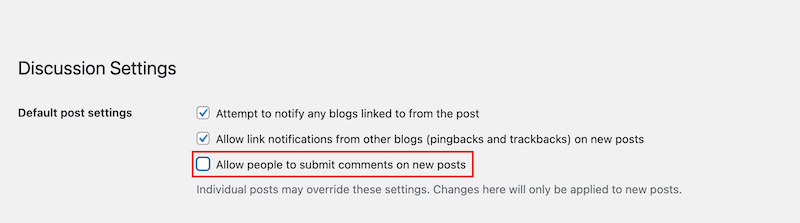
- 페이지 하단으로 스크롤을 내리고 변경 내용 저장을 선택합니다.
참고: 개별 게시물 또는 페이지에서 댓글을 활성화한 경우 개별 설정이 해당 게시물 또는 페이지의 기본 게시물 설정에 우선합니다.
익명 댓글 방지
WordPress 사이트에서 댓글을 허용하는 경우 Comment author must fill our name and email(댓글 작성자는 이름과 이메일을 입력해야 함)이나 Users must be registered and logged in to comment(댓글을 작성하려면 사용자가 등록 및 로그인해야 함) 또는 둘 다에 대한 확인란을 선택하여 익명 사용자 댓글을 차단할 수 있습니다.
귀하의 구독자가 연락처 정보를 제공하거나 로그인한 후에만 댓글을 달 수 있도록 하면 봇의 댓글 스팸을 방지하는 좋은 방법이 됩니다. 또한 이는 콘텐츠에 진정으로 투자한 잠재 고객을 생성하는 훌륭한 방법이기도 합니다.
- 워드프레스에 로그인하고 토론 설정을 엽니다. (이 작업을 수행하는 방법을 알려주세요.)
- 기타 댓글 설정 섹션에서 다음 옵션 옆에 있는 상자를 선택하거나 선택 해제하여 활성화 또는 비활성화하세요.
- 댓글 작성자는 이름과 이메일을 입력해야 함.
- 댓글을 작성하려면 사용자가 등록 및 로그인해야 함.
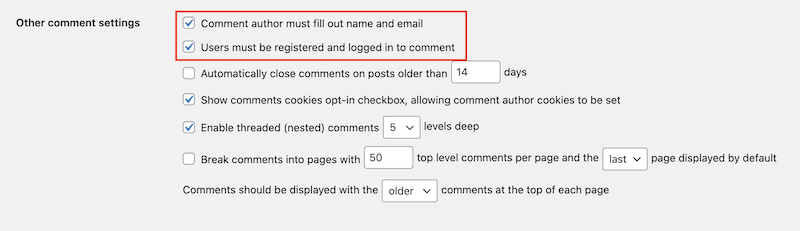
- 페이지 하단으로 스크롤을 내리고 변경 내용 저장을 선택합니다.
오래된 게시물에 대한 댓글 닫기
스팸 발송자가 검토 대기열을 너무 많이 차지하지 않도록 하는 가장 좋은 방법 하나는 특정 일수가 지난 게시물의 댓글을 닫는 것입니다. 워드프레스는 14일이 지난 게시물부터 이를 적용할 것을 권장합니다.
- 워드프레스에 로그인하고 토론 설정을 엽니다. (이 작업을 수행하는 방법을 알려주세요.)
- 기타 댓글 설정 섹션에서 XX일 이상 경과된 문서의 댓글 자동으로 닫기 옆의 확인란을 선택합니다.
- 동일한 줄에서 일 설정을 원하는 숫자로 변경합니다.
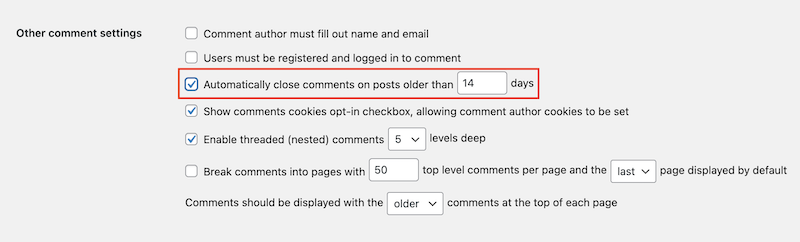
- 페이지 하단으로 스크롤을 내리고 변경 내용 저장을 선택합니다.
참고: Managed Hosting for WordPress 플랜의 경우 자동으로 14일로 설정됩니다. 이는 영구적인 제한이 아니며 사이트의 필요에 맞게 변경할 수 있습니다.
댓글에 허용되는 링크 수 제한
댓글 검토 섹션에서 댓글의 링크 수를 제한할 수 있습니다. 기본 설정은 2로, 검토 대기열에 2개 이상의 링크가 있는 댓글을 보관합니다. 이 설정을 사용하면 스팸 발송자가 사이트에서 트래픽을 퍼널링할 위험을 줄일 수 있습니다. 댓글의 모든 링크를 검토하려면 0으로 설정할 수 있습니다.
- 워드프레스에 로그인하고 토론 설정을 엽니다. (이 작업을 수행하는 방법을 알려주세요.)
- 댓글 검토 섹션까지 아래로 스크롤하고 이 섹션의 첫 번째 줄에서 원하는 대로 번호를 변경합니다. 해당 수 이상의 링크가 있는 댓글은 자동으로 승인이 필요합니다.
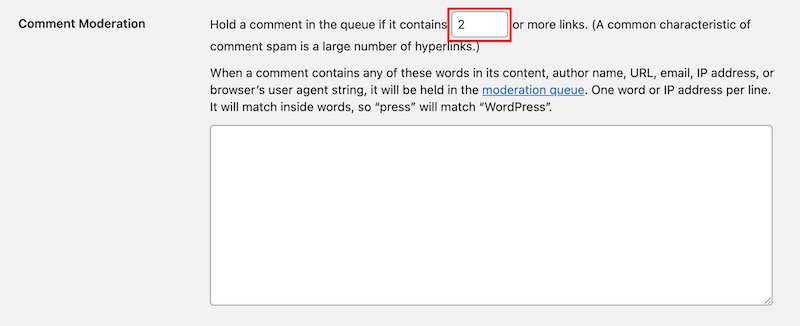
- 페이지 하단으로 스크롤을 내리고 변경 내용 저장을 선택합니다.
댓글 검토 목록 작성
댓글은 내용, 작성자 이름, URL, 이메일, IP 주소 또는 브라우저의 사용자 에이전트 문자열에 포함된 특정 단어를 기준으로 플래그를 지정하여 검토할 수 있습니다. 검토된 댓글은 검토 대기열에 보관됩니다. 한 줄당 하나의 항목(쉼표로 구분된 값이 아님)을 추가할 수 있으며 부분 단어와도 일치하므로 ‘press’는 ‘WordPress’와 일치한다는 것을 이해하는 것이 중요합니다.
- 워드프레스에 로그인하고 토론 설정을 엽니다. (이 작업을 수행하는 방법을 알려주세요.)
- 댓글 검토 섹션까지 아래로 스크롤하여 검토하려는 항목을 상자에 한 줄에 하나씩 입력합니다. 키워드, 구문, IP 주소, 도메인 또는 URL, 사용자 이름 또는 이메일 주소를 입력할 수 있습니다.
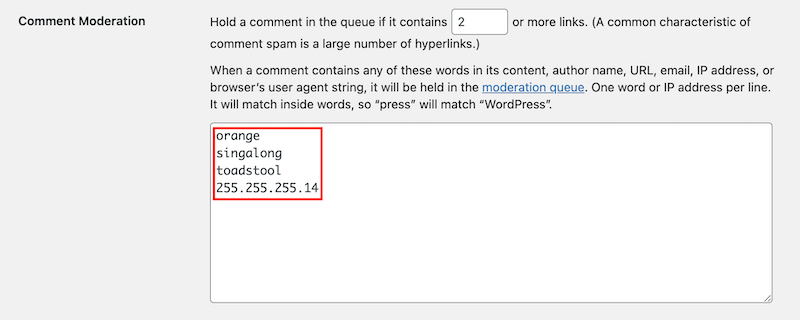
- 페이지 하단으로 스크롤을 내리고 변경 내용 저장을 선택합니다.
댓글 차단 목록 작성
WordPress 댓글에는 Disallowed Comment Keys(허용되지 않는 댓글 키) 상자에 댓글 차단 목록을 작성하는 설정이 포함되어 있어 댓글 검토에 도움이 됩니다. 콘텐츠, 작성자 이름, URL, 이메일, IP 주소 또는 브라우저의 사용자 에이전트 문자열에 차단 목록의 단어가 포함된 댓글은 게시하거나 검토 대기열에 보관되지 않고 Trash(휴지통)로 보냅니다. 차단 목록을 작성할 때 한 줄에 하나의 항목(쉼표로 구분된 값이 아님)을 추가해야 하며, 부분 단어와도 일치하므로 ‘press’는 ‘WordPress’와 일치한다는 것을 이해하는 것이 중요합니다.
- 워드프레스에 로그인하고 토론 설정을 엽니다. (이 작업을 수행하는 방법을 알려주세요.)
- 허용되지 않는 댓글 키 섹션까지 아래로 스크롤하고 차단 목록에 있는 항목을 한 줄에 하나씩 상자에 입력합니다. 키워드, 구문, IP 주소, 도메인 또는 URL, 사용자 이름 또는 이메일 주소를 입력할 수 있습니다.
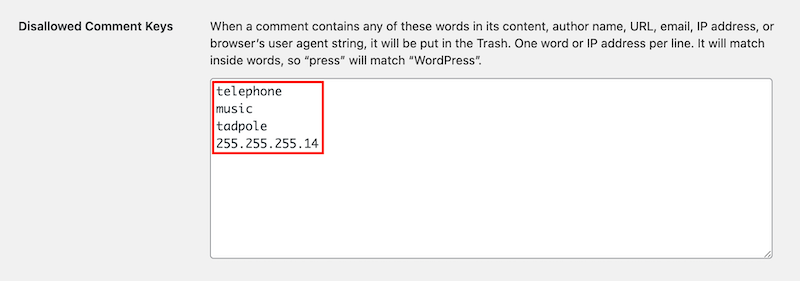
- 페이지 하단으로 스크롤을 내리고 변경 내용 저장을 선택합니다.